标签:
请先为安装ubuntu14.04.2分配出一块儿磁盘空间来,来个30G就差不多了。
win7自带分磁盘的工具,只需要压缩步骤即可,不需要继续分盘符格式化等操作.
下载并安装UltraISO软件,因为我们只是要将ubuntu14.04.2的镜像文件写入到u盘,因此,下方“安装虚拟ISO驱动器(ISODriver)”没必要安装。
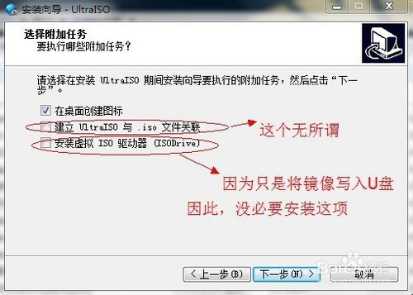
运行UltraISO软件,在“本地目录”中查找ubuntu14.04.2镜像文件的位置,在右方找到后,双击该镜像文件

完成上步后,选择上方的“启动”--“写入硬盘映像...”

在弹出的窗口中进行如下图设置,
刻录校验:打上对号
写入方式:USB-ZIP+
便捷启动:写入新的硬盘主引导记录(MBR)-USB-ZIP+
设置完毕后,单击“写入”
如下图:

注意:之后将会继续出现两个警告,请都选择“是”,在此就不专门截图了。
下图:
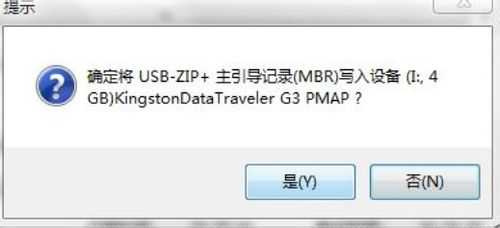
开始写入镜像文件,需要几分钟的等待时间,具体时间就要看你的U盘性能了。
当刻录完成后,软件将会有汉字提示的。
到此,将ubuntu14.04.2写入U盘的工作就结束了。
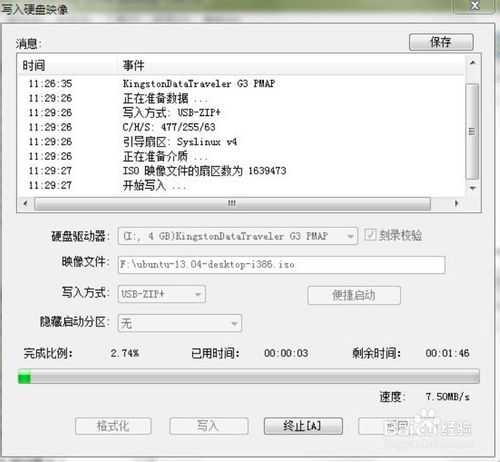
重启计算机,从U盘启动
稍等片刻后,将进入ububtu的安装界面,这里我们选择了“中文(简体)”,然后单击安装:
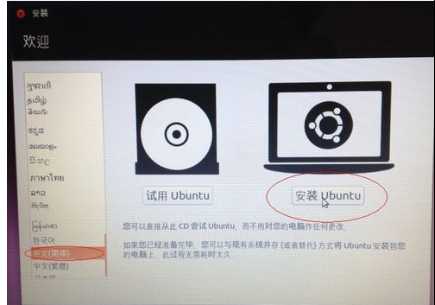
接下来会出现问你是否要连接网络,我们选择“我现在不想连接wifi网络”,然后点击“继续”。
我们要手动分盘符,所以,出现下图时,请选择“其它选项”
找到其中标有“空闲”的盘符,这个盘符就是我们用于安装ubuntu14.04.2的100G空间,别去碰别的盘符,小心弄得到时候win7不能用了,甚至品牌机自带的隐藏分区也会被破坏。
然后,点击下方的“+”
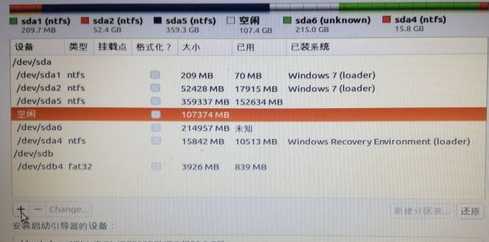
第一次分区:
上一步骤点“+”,进行如下设置:
挂载点:“/”
大小:22000MB
新分区的类型:主分区
新分区的位置:空间起始位置
用于:EXT4日志文件系统
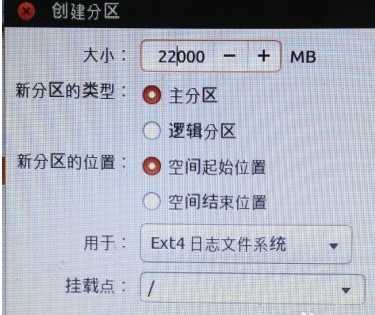
第二次分区:
“空闲”处,继续点“+”,如下设置,
挂载点:(不设置)
大小:2048MB
新分区的类型:逻辑分区
新分区的位置:空间起始位置
用于:交换空间
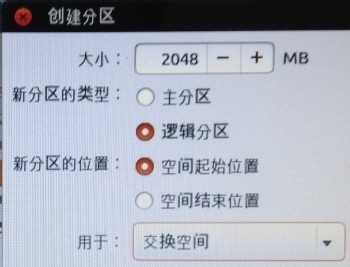
这里我只分了两次,网上有的说是分四次,我觉得应该没差别...吧
分区设置完毕后,下方还有一项“安装启动引导器的设备”,默认就如下图所示那样,也是网友们所说的sda,如果选择默认,则是ubuntu引导windows7,到时候卸载ubuntu时,可能会麻烦些,如果想用windows7引导ubuntu,请选择你/boot所在的盘符,之后还要在windows下安装引导类的软件,才能启动ubuntu,过程会复杂些。
然后点击“现在安装”,
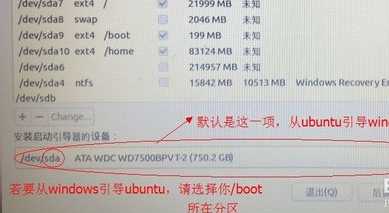
需要注意的是,如果你直接点击了下一步,在这一步没有做任何修改的话,电脑会直接进linux,然后你就找不到win7了,好吧如果是这样,就进入linux去修改启动项吧,我是在linux下切换到超级用户权限(su root),然后修改grub.cfg文件,然后修改文件的权限,进入修改即可。
具体步骤:
打开命令行, sudo gedit /boot/grub/grub.cfg (或者 sudo gedit /boot/grub/menu.lst)打开grub.cfg文件
用VI 命令修改
# grub.conf generated by anaconda
#
# Note that you do not have to rerun grub after making changes to this file
# NOTICE: You have a /boot partition. This means that
# all kernel and initrd paths are relative to /boot/, eg.
# root (hd0,4)
# kernel /vmlinuz-version ro root=/dev/VolGroup00/LogVol00
# initrd /initrd-version.img
#boot=/dev/hdc
default=0
timeout=15
splashimage=(hd0,4)/grub/splash.xpm.gz
hiddenmenu
title Red Hat Enterprise Linux Server (2.6.18-164.el5PAE)
root (hd0,4)
kernel /vmlinuz-2.6.18-164.el5PAE ro root=/dev/VolGroup00/LogVol00
initrd /initrd-2.6.18-164.el5PAE.img
title Windows xp
rootnoverify (hd0,0)
chainloader +1
其中 default=0 表示自动引导到Linux系统,如果改成 default=1 则自动引导到Windows7系统。
或者,调整两个顺序
把windows 放在前面
timeout表示给选择的时间
标签:
原文地址:http://www.cnblogs.com/chase-wind/p/5372089.html